国产精品免费视频网站丨日韩a毛片免费观看丨欧美日韩中文在线不卡丨欧亚精品乱码久久久久久丨1000部夫妻午夜免费丨国产精品久久久久久久久一级无码丨日欧片内射AV影院频道丨97色伦图片 三菱FX2N系列PLC 的編程軟件及其使用
三菱(Mitsubishi)PLC, 三菱(Mitsubishi)觸摸屏 三菱plc編程軟件 三菱(Mitsubishi)伺服
三菱GX-Developer編程軟件,是應用于三菱系列PLC的中文編程軟件,可在Windows 9x 及
以上操作系統運行。
1 GX-Developer 編程軟件的主要功能
GX-Developer 的功能十分強大,集成了項目管理、程序鍵入、編譯鏈接、模擬仿真和程序
調試等功能,其主要功能如下:
(1) 在GX-Developer 中,可通過線路符號,列表語言及SFC 符號來創建PLC 程序,建立
注釋數據及設置寄存器數據。
(2) 創建程序PLC程序以及將其存儲為文件,用打印機打印。
(3) 該程序可在串行系統中與PLC進行通訊,文件傳送,操作監控以及各種測試功能。
(4) 該程序可脫離PLC進行仿真調試。
2 系統配置
(1) 計算機
要求機型:IBM PC/AT(兼容);CPU:486以上;內存: 8兆或更高(推薦16兆以上);顯示器:分辨
率為800×600 點,16色或更高。
(2) 接口單元
采用FX-232AWC型RS-232/RS-422轉換器(便攜式)或FX-232AW 型RS-232C/RS-422轉換
器(內置式),以及其他指定的轉換器。
(3) 通訊電纜
采用FX-422CAB型RS-422纜線(用于FX2,FX2C型PLC,0.3m)或FX-422CAB-150型RS-422
纜線(用于FX2,FX2C型PLC,1.5m),以及其他指定的纜線。
3 GX-Developer 編程軟件的安裝
運行安裝盤中的“SETUP”,按照逐級提示即可完成GX-Developer 的安裝。安裝結束后,
將在桌面上建立一個和“GX Developer”相對應的圖標,同時在桌面的“開始\程序”中建立
一個“MELSOFT應用程序→GX Developer”選項。若需增加模擬仿真功能,在上述安裝結束
后,再運行安裝盤中的LLT 文件夾下的“STEUP”, 按照逐級提示即可完成模擬仿真功能的
安裝。
4 GX-Developer 編程軟件的界面
雙擊桌面上的“GX Developer” 圖標,即可啟動GX Developer,其界面如圖1 所示。GX
Developer 的界面由項目標題欄、下拉菜單、快捷工具欄、編輯窗口、管理窗口等部分組成。
在調試模式下,可打開遠程運行窗口,數據監視窗口等。
(1) 下拉菜單
GX Developer 共有10 個下拉菜單,每個菜單又有若干個菜單項。許多基本相同菜單項的
使用方法和目前文本編輯軟件的同名菜單項的使用方法基本相同。多數使用者一般很少直接
使用菜單項,而是使用快捷工具。常用的菜單項都有相應的快捷按鈕,GX Developer 的快捷
鍵直接顯示在相應菜單項的右邊。
(2) 快捷工具欄
GX Developer 共有8 個快捷工具欄,即標準、數據切換、梯形圖標記、程序、注釋、軟元
件內存、SFC、SFC符號工具欄。以鼠標選取[顯示] 菜單下的[工具條]命令,即可打開這些工
具欄。常用的有標準、梯形圖標記、程序工具欄,將鼠標停留在快捷按鈕上片刻,即可獲得
該按鈕的提示信息。
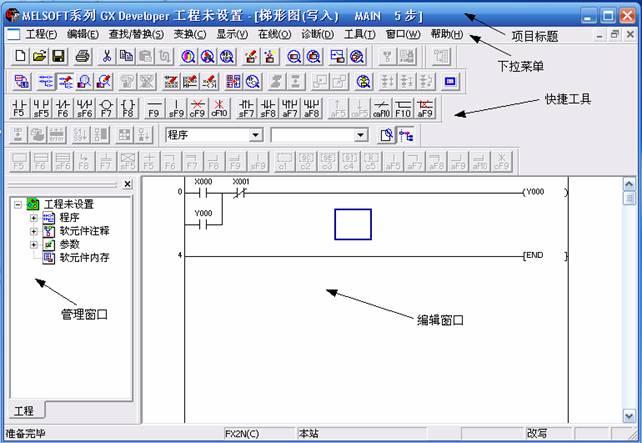
圖1 編程軟件的界面
(3) 編輯窗口
PLC程序是在編輯窗口進行輸入和編輯的,其使用方法和眾多的編輯軟件相似。
(4) 管理窗口
管理窗口實現項目管理、修改等功能。
5 工程的創建和調試范例
(1) 系統的啟動與退出
要想啟動GX-Developer,可用鼠標雙擊桌面上的圖標:
圖2 為打開的GX-Developer 窗口。
以鼠標選取[工程]菜單下的[關閉]命令,即可退出GX-Developer 系統。
(2) 文件的管理
1) 創建新工程:選擇[工程]-[創建新工程]菜單項,或者按[Ctrl]+[N]鍵操作,在出現的創建
新工程對話框中選擇PLC類型,如選擇FX2系列PLC后,單擊[確定],如圖2所示。
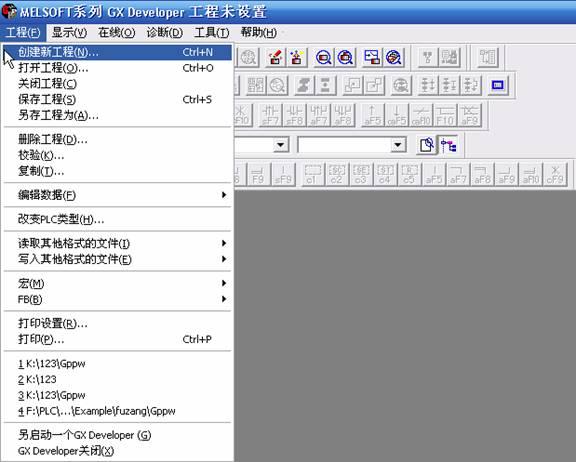
圖2-1 創建工程

圖2-2 創建工程
2) 打開工程:
打開一個已有工程, 選擇[工程]-[打開工程]菜單或按[Ctrl]+[O]鍵,在出現的打開工程對話框中選擇已有工程,單擊[打開],如圖3 所示。
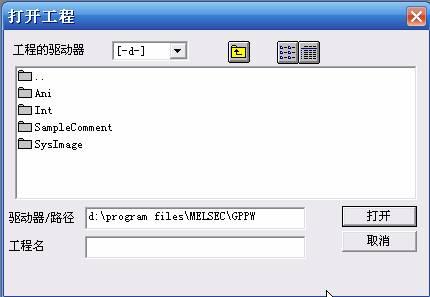
圖3 打開工程
3) 文件的保存和關閉
保存當前PLC程序,注釋數據以及其他在同一文件名下的數據。
操作方法是:執行[工程]-[保存工程]菜單操作或[Ctrl]+[S]鍵操作即可。
將已處于打開狀態的PLC 程序關閉,
操作方法是執行[工程]-[關閉工程]菜單操作即可。
(3) 編程操作
1) 輸入梯形圖
使用“梯形圖標記”工具條(見圖4)或通過執行[編輯]菜單—[梯形圖標記](見圖5),將已編好的程序輸入到計算機。
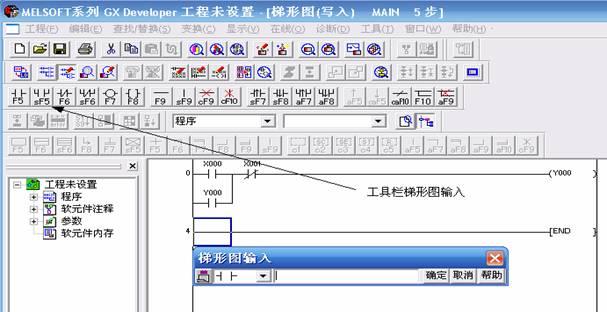
圖4 輸入梯形圖
2) 編輯操作
通過執行[編輯]菜單欄中的指令,對輸入的程序進行修改和檢查,如圖5所示。
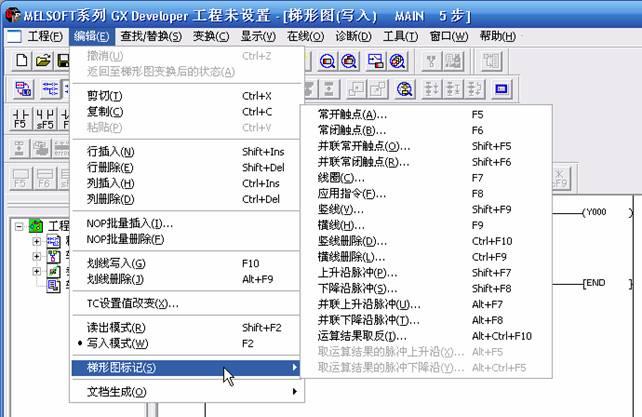 圖5 輸入梯形圖
圖5 輸入梯形圖
3) 梯形圖的轉換及保存操作
編輯好的程序先通過執行[變換]菜單-[變換]操作或按F4 鍵變換后,才能保存。如圖6 所示。在變換過程中顯示梯形圖變換信息,如果在不完成變換的情況下關閉梯形圖窗口,新創建的梯形圖將不被保存。

圖6 梯形圖的變換
(4) 程序調試及運行
1) 程序的檢查
執行[診斷]菜單—[診斷]命令,進行程序檢查,如果沒有連接好PLC,則彈出圖7:
圖7 程序檢查
2) 程序的寫入
PLC 在STOP 模式下,執行[在線]菜單→[PLC 寫入]命令,將計算機中的程序發送到PLC 中,如圖8
所示。出現PLC寫入對話框,如圖10所示,選擇[參數+程序],再按[執行],完成將程序寫入PLC。
圖8 PLC寫入
3) 程序的讀取
PLC 在STOP 模式下,執行[在線]菜單→[PLC 讀取]命令,將PLC中的程序發送到計算機中,如圖9
所示
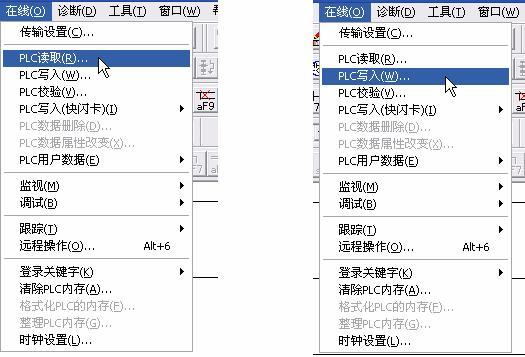
圖9 PLC讀取和寫入
傳送程序時,應注意以下問題。
① 計算機的RS232C端口及PLC之間必須用指定的纜線及轉換器連接。
② PLC必須在STOP模式下,才能執行程序傳送。
③ 執行完[PLC寫入]后,PLC中的程序將被丟失,原由的程序將被讀入的程序所替代。
④ 在[PLC讀取]時,程序必須在RAM 或EE-PROM內存保護關斷的情況下讀取。
4) 程序的運行及監控
① 運行:
執行[在線]菜單→[遠程操作]命令,將PLC設為RUN 模式,程序運行,如圖10 所示;

圖10 PLC程序運行控制
② 監控:
執行程序運行后,再執行[在線]菜單→[監視]命令,可對PLC的運行過程進行監控。結合控制程序,操作有
關輸入信號,觀察輸出狀態,如圖11 所示
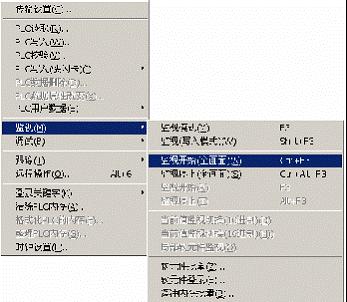
圖11 PLC的監控
注:在PLC寫入對話框中也可以進行遠程操作
5) 程序的調試
程序運行過程中出現的錯誤有兩種:
① 一般錯誤:運行的結果與設計的要求不一致,需要修改程序先執行[在線]菜單→[遠程操作]命令,將PLC設為STOP模式,再執行[編輯]菜單→[寫模式]命令,再從上面第3)點開始執行(輸入正確的程序),直到程序正確
② 致命錯誤:PLC停止運行, PLC上的ERROR指示燈亮,需要修改程序先執行[在線]菜單→[清除PLC內存]命令,見圖12 所示;將PLC內的錯誤程序全部清除后,再從上面第3)點開始執行(輸入正確的程序),直到程序正確



